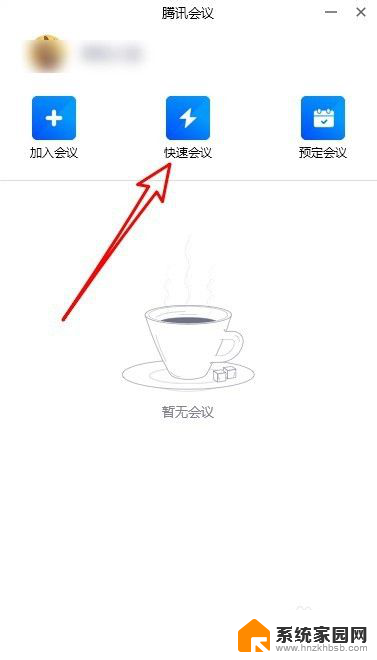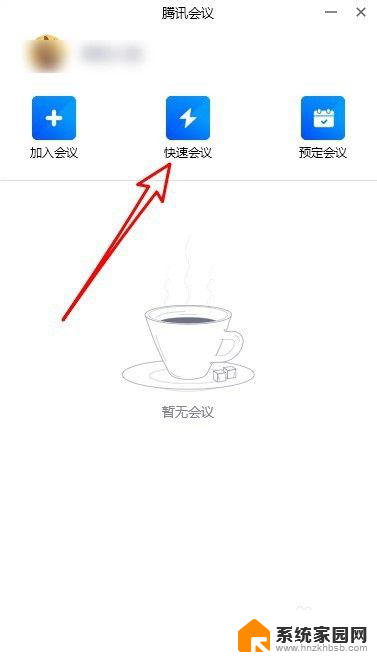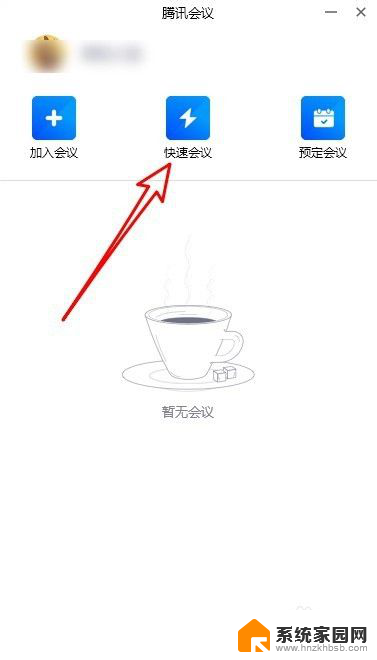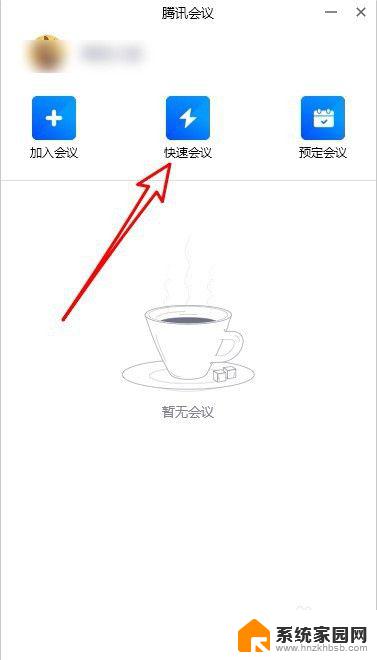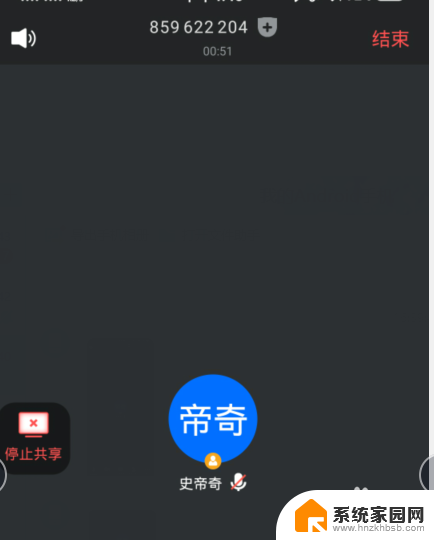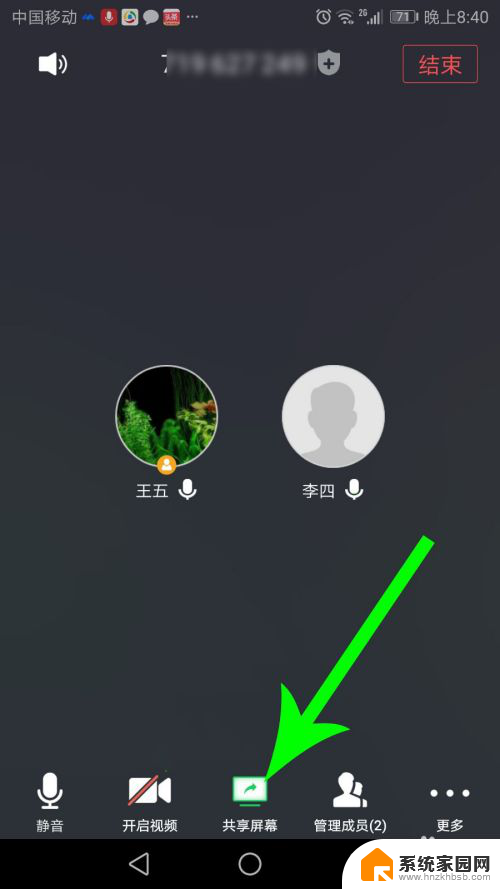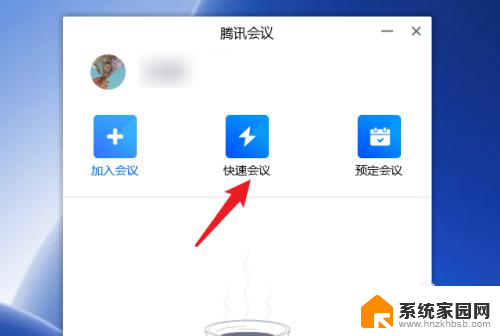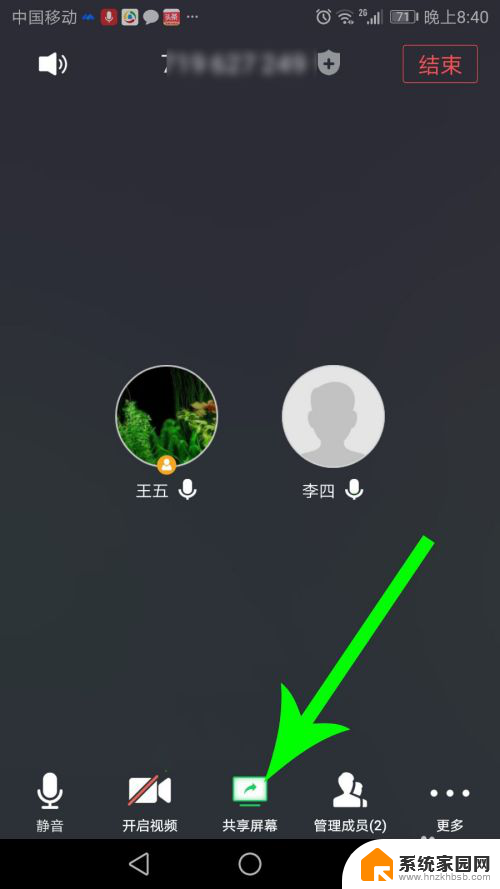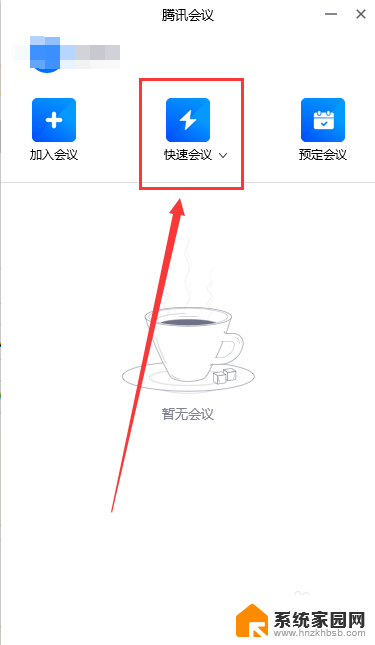腾讯会议共享屏幕对方听不到声音 腾讯会议共享屏幕视频声音没声音怎么办
在日常工作和学习中,腾讯会议已经成为了我们不可或缺的沟通工具之一,有时候在使用腾讯会议共享屏幕时,会出现对方听不到声音或者视频声音没有声音的情况。这种问题可能会给我们的会议带来困扰,影响到沟通效果。当我们遇到这种情况时,应该怎么办呢?接下来我们将为大家介绍一些解决这一问题的方法。
具体步骤:
1.打开腾讯会议后点击“快速会议”的图标。
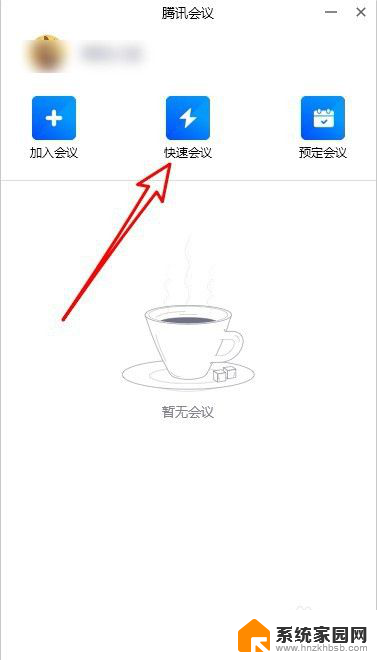
2.然后在打开的快速会议页面中点击“共享屏幕”的按钮。
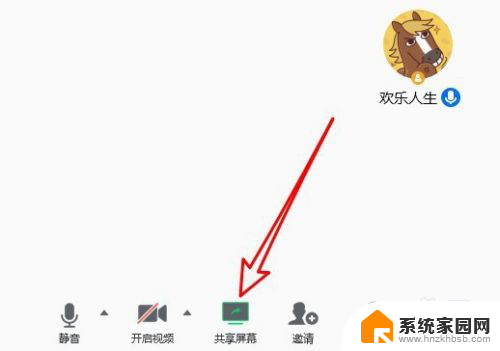
3.在打开的页面中找到“同时共享电脑声音”的设置项。
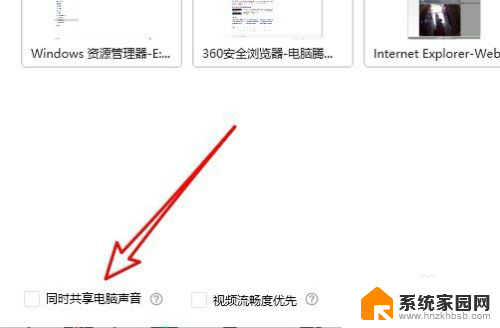
4.接着点击勾选该设置项前面的复选框。
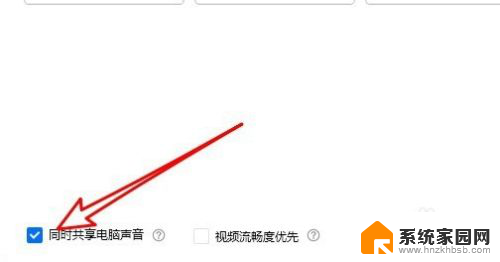
5.另外点击共享屏幕左上角的“解除静音”按钮。
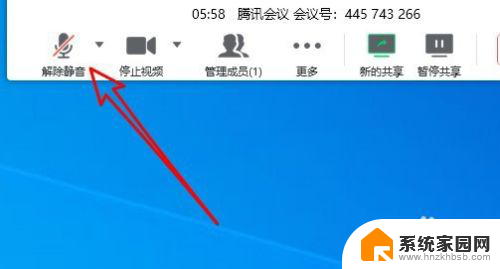
6.这时可以看到当前的静音已解除,可以正常听到共享屏幕的声音了。
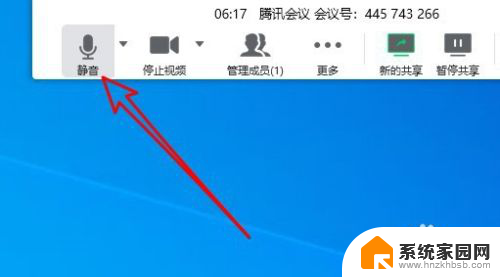
7.总结:
1、打开腾讯会议后点击“快速会议”的图标。
2、然后在打开的快速会议页面中点击“共享屏幕”的按钮。
3、在打开的页面中找到“同时共享电脑声音”的设置项。
4、接着点击勾选该设置项前面的复选框。
5、另外点击共享屏幕左上角的“解除静音”按钮。
6、这时可以看到当前的静音已解除,可以正常听到共享屏幕的声音了。
以上是关于腾讯会议共享屏幕对方听不到声音的全部内容,如有需要,您可以按照以上步骤进行操作,希望对大家有所帮助。